Możesz łatwo grać w tę klasykę na Windows 10 i Windows 11.
- Upewnij się, że kupujesz Gothic 2 od certyfikowanych sprzedawców.
- Zwykle mają sformatowane stare gry, które nie stwarzają problemów ze zgodnością.
- Zawsze miej także aktualizacje systemu Windows, ponieważ może to pomóc.

XZAINSTALUJ KLIKAJĄC POBIERZ PLIK
- Pobierz Fortect i zainstaluj go na twoim komputerze.
- Uruchom proces skanowania narzędzia wyszukać uszkodzone pliki, które są źródłem problemu.
- Kliknij prawym przyciskiem myszy Rozpocznij naprawę aby narzędzie mogło rozpocząć algorytm naprawy.
- Fortect został pobrany przez 0 czytelników w tym miesiącu.
gotyk 2 jest prawdopodobnie jedną z najbardziej ukochanych starych gier, w które można dziś grać. Jest to gra fantasy, osadzona w świecie potworów, smoków, orków i wszelkich innych fantastycznych bestii. Kontrolujesz paladyna, który wyrusza na misję ocalenia imperium.
Gothic 2 został wydany w 2002 roku, zebrał przytłaczająco pozytywne recenzje i odniósł wówczas duży sukces komercyjny. Z czasem wielu graczy odkryło ten relikt i od tego czasu stał się kultowym klasykiem.
Tak więc, oczywiście, dzisiejsi gracze próbują tego, ale wydaje się, że niektórzy dla Gothic 2 nie działają w systemie Windows 10, ale działają w systemie Windows 11.
Odkrył to użytkownik Reddita, kiedy zaktualizowali swój system do Windows 11 i mogą cieszyć się grą w Gothic 2.
Gothic 2 działa na moim nowym laptopie z systemem Windows 11, ale nie na moim starym laptopie z systemem Windows 10
przez u/Zahariel99 W świat gotycki
Podobnie jak w przypadku Mirror’s Edge, Gothic 2 może napotkać pewne problemy podczas uruchamiania w nowszych systemach Windows. W końcu to 21-letnia gra, więc kompatybilność może nie zawsze być na miejscu.
Oto, co musisz zrobić, aby uruchomić Gothic 2 w systemie Windows 10 i 11
Jest coś, co możesz zrobić, aby uruchomić Gothic 2 w systemie Windows 10 lub Windows 11. I są to dość proste kroki.
Pobierz Gothic 2 ze Steama
- Idź do Strona Steam dotycząca gry Gothic 2.
- Pobierz go stamtąd.
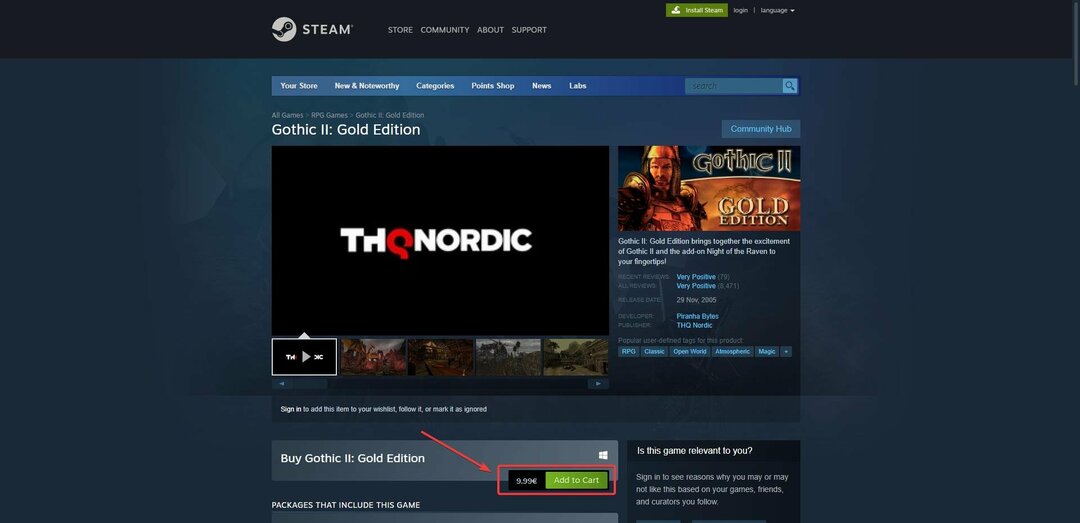
Pobranie Gothic 2 ze Steam oznacza, że możesz cieszyć się nim na nowszych systemach Windows, w tym 10 i 11. Starsze gry na Steamie są sformatowane w taki sposób, że można w nie grać bez żadnych problemów ze zgodnością.
Pobierz Gothic 2 z GOG
- Idź do Strona GOG dotycząca gry Gothic 2.
- Pobierz go stamtąd.
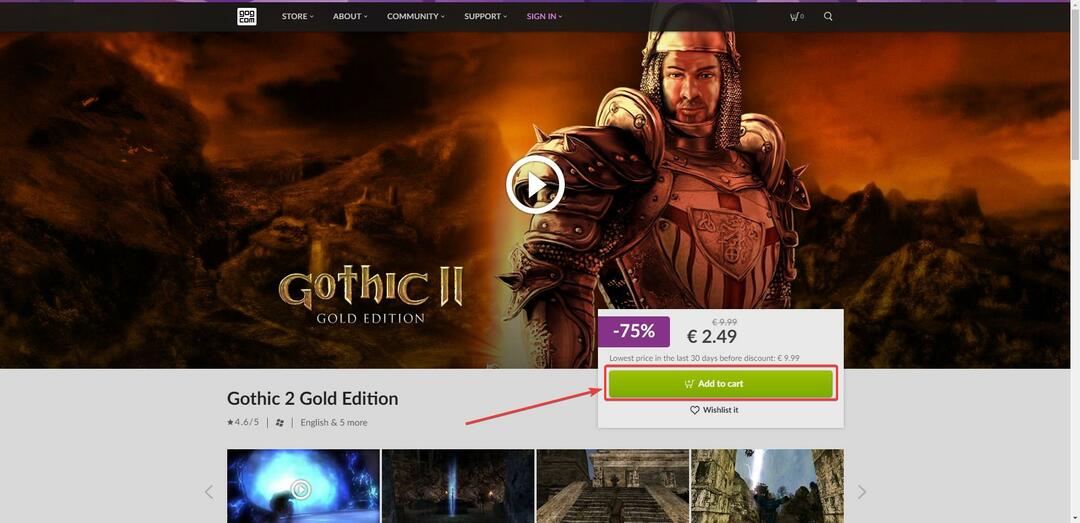
Podobnie jak w przypadku Steam, pobieranie starszych gier z GOG oznacza, że nie będziesz mieć problemów ze zgodnością. Możesz nawet sprawdzić, czy gry są tam kompatybilne, zanim je pobierzesz.
Upewnij się, że Twój system Windows 10 i Windows 11 jest na bieżąco z najnowszymi aktualizacjami. Wiele ich aktualizacji obejmuje problemy ze zgodnością ze starszymi aplikacjami, więc zawsze dobrze jest robić to dalej.
Grałeś w Gothica 2? Chcesz spróbować? Daj nam znać w sekcji komentarzy poniżej.
Nadal występują problemy?
SPONSOROWANE
Jeśli powyższe sugestie nie rozwiązały problemu, na komputerze mogą wystąpić poważniejsze problemy z systemem Windows. Sugerujemy wybór rozwiązania typu „wszystko w jednym”, np forteca aby skutecznie rozwiązywać problemy. Po instalacji wystarczy kliknąć Zobacz i napraw przycisk, a następnie naciśnij Rozpocznij naprawę.
![0x800710e0: Operator odrzucił żądanie [Poprawka]](/f/70f27b991d0007d2e99f2ac7a5ec2c95.png?width=300&height=460)

